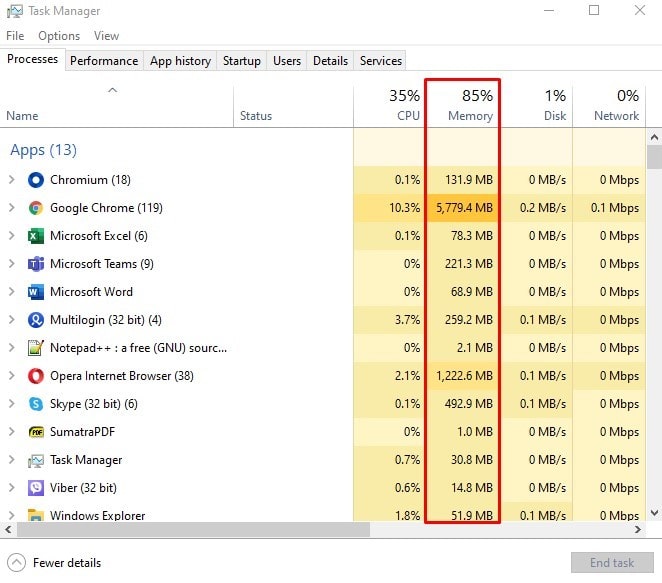Сегодня поговорим об оперативной памяти для нашего ноутбука. Что это такое, какие есть типы, для чего, как обновится и прочее.
RAM – это сокращение от Random Access Memory, и это место, где хранятся данные по запущенным программам и открытых файлов. В отличие от жестких дисков или твердотельных накопителей, которые являются устройствами постоянного хранения, данные в ОЗУ теряются после отключения питания. Однако оперативная память обеспечивает гораздо более высокую скорость передачи и доступа, чем другие типы памяти, и для современного компьютера необходим достаточный объем оперативной памяти.
Если программы пытаются использовать больше ОЗУ, чем доступно в системе, данные должны быть перенесены на HDD или SSD, что значительно замедлит работу компьютера. Для большинства приложений сегодня достаточно 8-16 Gb ОЗУ, но такие задачи, как виртуализация, редактирование фото и видео, программирование или игры, могут потребовать гораздо больших объемов. Если вы видите, что ваша память постоянно заполнена, возможно, стоит обновить ее.
Шаг 1. Возможно ли обновление ОЗУ?
Вы можете проверить объем оперативной памяти, установленной в вашем ноутбуке, выполнив пару простых кликов. Нажмите три клавиши на клавиатуре – Ctrl + Shift + Esc , у вас откроется диспетчер задач. Перейдите во вкладку Производительность, затем щелкните пиктограмму Память. и в основном окне вы увидите подробную информацию об оперативной памяти, установленной в вашем ноутбуке! Ее объем, частота, тип, форм-фактор. А так же очень нужный нам параметр – это сколько слотов есть всего для планок, а сколько использовано уже. Также не помешает поискать в Google информацию именно по вашей модели ноутбука, какой максимальный объём ОЗУ он поддерживает.
Шаг 2. Какая оперативная память поддерживается моим ноутбуком?
Ноутбуки построены с использованием форм-фактора SO-DIMM, который по размеру уже, чем форм-фактор DIMM, используемый в большинстве настольных компьютеров. Оперативная память настольного компьютера не поместится в ноутбук. Кроме того, вам необходимо найти правильный тип ОЗУ, правильную тактовую частоту. В случае ОЗУ рабочей станции ту, которая будет с функцией исправлением ошибок (ECC REG). Большинство современных ноутбуков используют оперативную память DDR3 или DDR4, иногда в специальных вариантах. Рабочие станции часто используют оперативную память ECC, которая реализует расширенное исправление ошибок. Этот тип ОЗУ нельзя ставить одновременно с обычным ОЗУ DDR3 или DDR4.
Как правило, рекомендуется покупать оперативную память, специально созданную для вашей машины, которая продается вашим производителем, если вы добавляете память. Таким образом, производитель может гарантировать, что встроенная оперативная память и новые детали будут оптимально работать в паре. Однако, если вы заменяете всю существующую память в своем ноутбуке, вы также можете купить поддерживаемую стороннюю оперативную память других производителей.

Шаг 3. Как мне установить новую оперативную память в свой ноутбук?
При работе с электроникой всегда используйте антистатический коврик для защиты устройства от электростатического разряда. Найдите руководство по обслуживанию оборудования для вашего ноутбука и следуйте инструкциям, чтобы открыть устройство, чтобы получить доступ к слотам RAM. Также обратитесь к руководству, чтобы узнать, приведет ли открытие устройства к аннулированию гарантии. В большинстве бизнес-ноутбуков вы можете свободно заменять такие детали, как оперативная память, но для некоторых устройств вам нужно будет связаться со специалистом по обслуживанию, чтобы сохранить вашу гарантию.
Если вы добавляете ОЗУ, выберите один из свободных слотов ОЗУ, как указано в руководстве, вставьте ОЗУ в слот под углом, а затем мягко надавите, пока модуль ОЗУ не будет параллелен материнской плате и пока удерживающие зажимы не дадут звук щелчка.
Если вы заменяете RAM, осторожно откройте зажимы слева и справа от установленной RAM Stick, пока вы не сможете поднять планку или пока она сама не подпрыгнет под углом для удобного извлечения.
Вы также можете найти иллюстрированные руководства по замене оперативной памяти по многим ноутам на просторах интернета, а также в обучающих видео на YouTube.
Если сомневаетесь, обратитесь за помощью!
Наши специалисты из нашего магазина с радостью помогут вам с любыми обновлениями для вашего ноутбука, включая обновление оперативной памяти. Пожалуйста, свяжитесь с нами, если у вас есть какие-либо вопросы о поиске нужных деталей для обновления или если вам нужна помощь со сборкой. Вы можете связаться с нами по контактам данным на нашем сайте. Всегда будем рады новым клиентам!